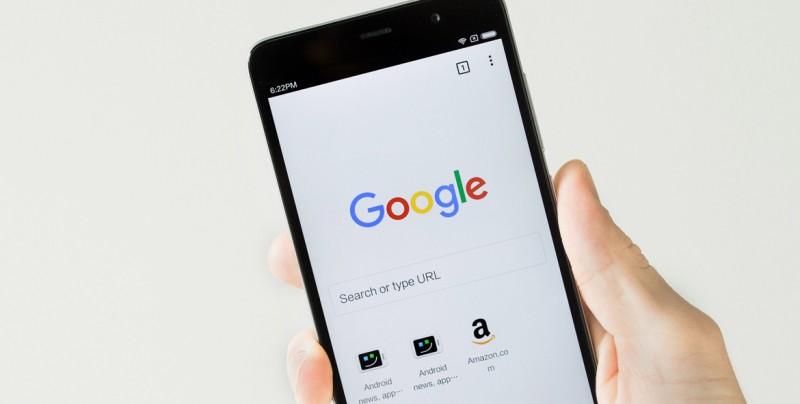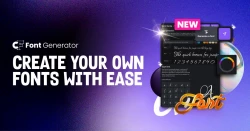Tus búsquedas en línea dicen mucho de ti: qué te interesa, cuáles son tus principales dudas, qué tipo de lugares deseas encontrar y mucho más. Y por lo tanto, puede que no desees que otras personas conozcan dicha información.
A continuación te explicamos cómo eliminar tu historial de navegación y búsqueda en el buscador más popular, Google Chrome, en un dispositivo Android.
- En tu teléfono o tablet Android, abre la app de Chrome.
- En la esquina superior derecha, presiona “Más” (la cual se despliega como tres puntitos en línea vertical) o como y luego dale clic a “Historial”. Si la barra de direcciones se encuentra en la parte inferior, deslízate hacia arriba en ella. Presiona “Historial” (usualmente aparece como un ícono en forma de relojito).
- Presiona “Borrar datos de navegación”.
- Junto a "Intervalo de tiempo", selecciona cuántos datos deseas borrar del historial. Para borrar todo, presiona “Todos”.
- Marca la opción "Historial de navegación". Desmarca los datos que no quieras borrar.
- Presiona “Borrar datos”.

Lo anterior te permite borrar el historial de las páginas que has visitado, pero qué hay aquellos que has buscado.
Seguramente has notado que si empiezas a escribir algo en Google Chrome éste te desplaza alternativas de búsquedas similares realizadas o te sugiere alternativas de búsqueda, las cuales pueden meterte en un lío si es que están relacionadas con cuestiones privadas o algo “picantes”, como por ejemplo ¡pornografía!
Para ello, lo que necesitas eliminar es tu historial de búsqueda. Y lo puedes conseguir de la siguiente manera.
- Entra a Google Chrome desde la barra predeterminada en la pantalla de tu celular (esa que aparece como un ovalo con la G y el ícono de micrófono para hacer consultas a la Web sin necesidad de abrir la app Chrome).
- Ubica en la barra inferior la sección “Más”
- Dirígete a “Recientes”
- Selecciona “Ir a mi actividad"
- En la esquina superior derecha, haz clic en “Más” (tres puntitos en línea vertical).
- Selecciona “Borrar actividad por”
- En "Borrar por fecha" elige el lapso de tiempo que quieres borrar.
- Para borrar todo haz clic en la flecha hacia abajo y selecciona “Siempre”.
- Finalmente, haz clic en “Borrar”.
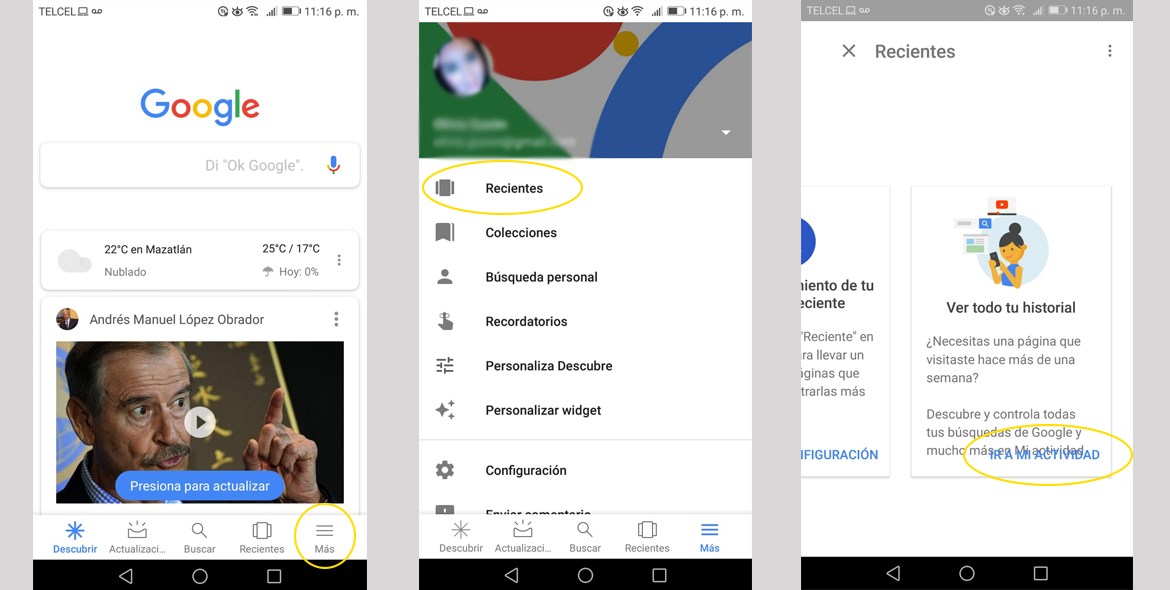
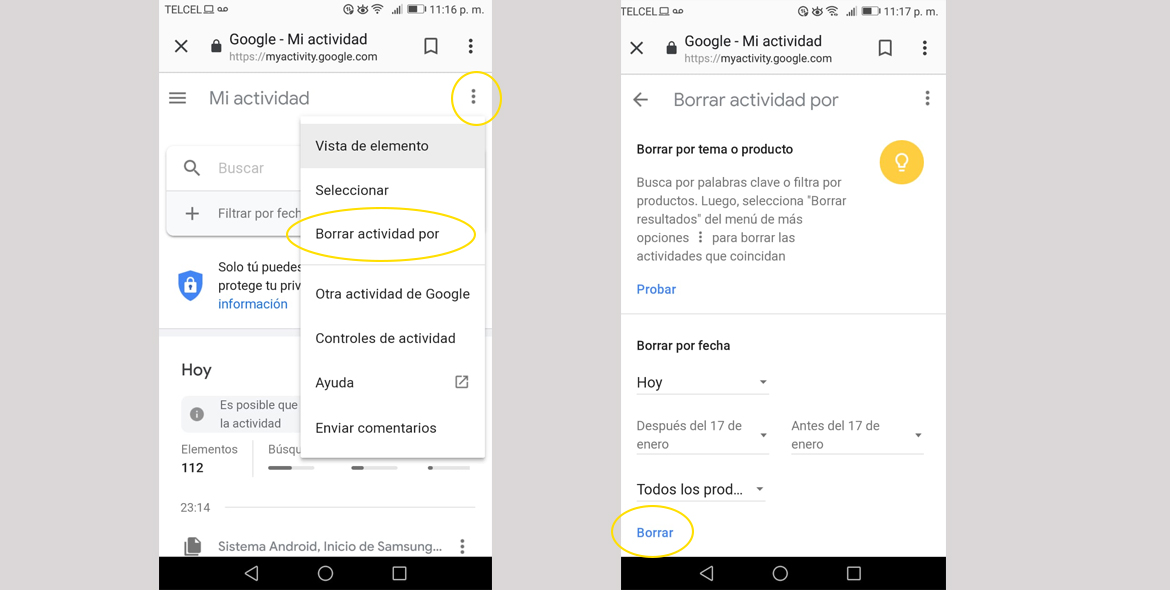
¡Listo! Ya no tienes que vivir con miedo de que alguien te pida prestado tu celular y descubra todas las búsquedas extrañas que haz realizado.